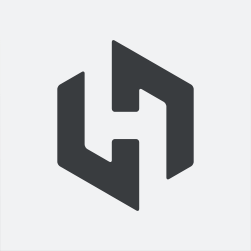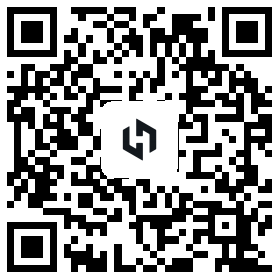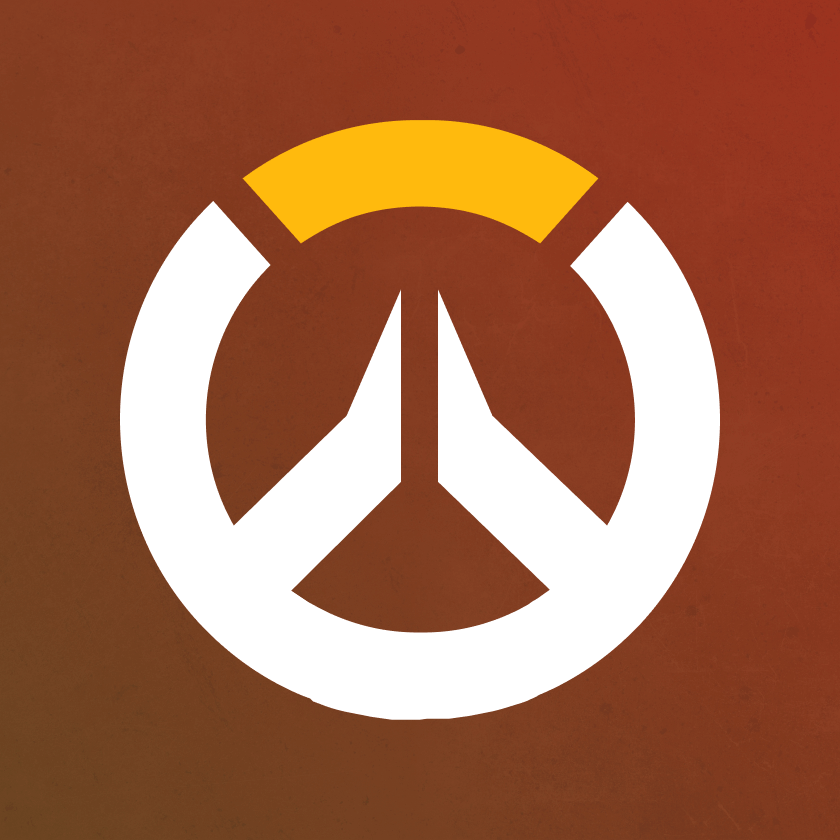大家在守望先锋中会遇到各式各样的技术问题,国际服的官方论坛的技术支持区提供了一些常见问题的解决方案,鉴于国服并没有类似的指南,因此翻译一份给大家作为日常解决问题的参考。
目录
崩溃问题
崩溃——未找到兼容的图形硬件
崩溃——渲染设备丢失
崩溃——Intel驱动,配有双显卡的笔记本电脑
崩溃——在使用AMD Ryzen处理器的平台上出现的崩溃问题
崩溃——内存超频
崩溃——Razer Chroma软件导致的黑屏故障
崩溃——未知错误
性能问题
性能——安装Windows 10春季创意者更新(译者注:Redstone 4)后出现的帧数下降问题
性能——游戏黑屏,只能看到屏显元素(译者注:例如目标点占领进度)
性能——耳机只有一侧有声音
性能——多任务处理时出现的运行迟缓(处理器小于或等于6)
性能——读取时间过长,延迟过高(代理/VPN/网络加速器相关)
性能——电视显示画面不全
崩溃——未找到兼容的图形硬件
如果电脑配置未达到我们的最低要求,或者你没有安装最新驱动或 Windows 更新,该错误可能就会出现。如果问题继续存在,你可向我们提供 Dxdiag 显示的信息。
最低配置要求
操作系统:Windows® 7 / Windows® 8 / Windows® 10 64-bit(并安装最新的 Service Pack)
处理器:Intel® Core™ i3 或 AMD Phenom™ X3 8650
显卡:NVIDIA® GeForce® GTX 460、ATI Radeon™ HD 4850 或 Intel® HD Graphics 4400
内存:4 GB RAM
存储:30 GB 的可用硬盘空间
分辨率:1024 x 768 最小分辨率
崩溃——渲染设备丢失
“渲染设备丢失”是 TDR(Timeout Detection and Recovery)事件的提示信息。你可在以下网址了解更多与 TDR 事件有关的信息。
https://msdn.microsoft.com/en-us/library/windows/hardware/ff570087(v=vs.85).aspx
尽管只有一小部分玩家会遇到这个错误,但由于根源问题难以判断,所以这也很让人苦恼。我们正在进行相关调查,来寻找能够让守望先锋更多地免受这类问题影响的可能性。同时,我们也会提供一些有助于排查问题的额外信息。
渲染设备丢失可能由下列任意一个原因导致。
- 设备超时(最常见)
- 设备掉电或被移除(第二常见)
- 显存溢出(最不常见)
1. 设备超时
通常情况下,该问题产生的原因有下面几个:
- 超频/修改硬件(处理器、显卡、内存)。出厂即已被超频的硬件可能也会导致该问题发生。
- 应用程序或进程冲突。
- 过热。
解决方案
- 确保所有组件都是制造商推荐的默认设置。某些情况下,你可能需要给显卡降频。联系制造商以寻求关于检查和修改这些设置的帮助。
- 确保不必要的后台软件都已关闭。
- 检查是否存在过热情况。
2.设备掉电
通常情况下,该问题产生的原因有以下几个。
- 电源功率不足。
- 电源损耗。
- 显卡安装不正确。
- 过热。
解决方案
- 确保电源功率足以驱动电脑,尤其是在显卡负荷运行的情况下。
- 确保显卡安装正确。
- 检查是否存在过热情况。
3. 显存溢出
这通常是由后台软件,尤其是使用了硬件加速的软件导致的。
解决方案
- 确保不必要的后台软件都已关闭。
崩溃——Intel驱动,配有双显卡的笔记本电脑
配备 Intel HD Graphics(集成显卡)的玩家可能会在打开游戏时遇到崩溃问题,就算当时使用的是另一块显卡(Nvidia 或 AMD 显卡),问题可能还会出现。将你的 Intel 显卡驱动升级至最新便可解决问题。
如果你的笔记本制造商未提供驱动更新,你可以尝试使用 Intel 客服网站提供的公版驱动。如果公版驱动与你的电脑不兼容,请联系你的笔记本制造商以获取帮助!
崩溃——在使用AMD Ryzen处理器的平台上出现的崩溃问题
我们已收到游戏在使用 AMD Ryzen 处理器的电脑上会因为特定主板较老 BIOS 版本中存在的问题而崩溃的反馈。为了避免问题出现,请将你的主板 BIOS 升至最新版本,相关步骤可在主板制造商的官方网站上找到。
完成这些步骤后,你也应该将芯片组驱动升级至最新。
BIOS 及芯片组驱动是硬件和操作系统之间的纽带。将软件版本升级至最新可保证用户享受到最新的性能和稳定性改善。
崩溃——内存超频
在 BIOS 设置中对内存进行超频的玩家将不可避免地在比赛中遇到崩溃。若要解决该问题,玩家可将 BIOS 设置和内存频率恢复为默认值。
崩溃——Razer Chroma软件导致的黑屏故障
我们收到了大量关于 Razer Chroma 套件导致崩溃的反馈。雷蛇方面一直在设法解决这个问题,而 Razer Synapse 3 貌似已经进行了修复。下面是该问题的解决步骤。
- 连接你的 Chroma 兼容硬件,之后安装 Razer Synapse 3。如果你不再拥有相关设备,请执行手动安装步骤,并在操作无效时联系 Razer。
- 再次测试游戏。
- 如果上述步骤无效,请先卸载当前版本的 Razer Chroma 套件核心组件。步骤在题为“Chroma套件支持的游戏和应用并未显示 Chroma特效。我该怎么办?”的文章内(原标题为“The Chroma SDK supported games and applications aren’t showing any Chroma effects. How do I fix it?”)。如果你未安装这个软件,请联系 Razer 或尝试下面的手动安装步骤。
- 再次测试游戏。
Razer 官方疑难解答文章地址:https://developer.razer.com/works-with-chroma/chroma-faq/?utm_campaign=BlizzardCS&utm_medium=posting&utm_content=solution&utm_source=internal-TechForum
可使用页面查找功能搜索相应的文章部分。
如果上面的修复步骤没有效果,可能是因为某些模块在卸载过程中未被删除。请确保下列文件不再存在。如果文件依旧存在且无法被删除,请联系 Razer 以寻求帮助。(译者注:可尝试使用 Unlocker。)
C:\Windows\System32\RzChromaSDK64.dll
C:\Windows\SysWOW64\RzChromaSDK.dll
C:\Windows\SysWOW64\RzAPIChromaSDK.dll
Chroma 手动安装步骤
如果你因没有设备或遇到错误而无法安装 Razer Chroma 套件,请尝试从以下链接安装。
https://developer.razer.com/works-with-chroma-v1/download/
打开上述链接,步骤说明第 1 条内的第 2 个链接即为安装器的下载地址。
如果在尝试所有步骤后,崩溃持续存在,请在论坛发帖或直接联系客服来请求帮助。
崩溃——未知错误
这类崩溃的一些形式可通过在 Settings_v0.ini 中修改音频设置而解决,文件路径如下:
C:\Users\myName\Documents\Overwatch\Settings
- 首先,对Settings_v0.ini进行备份。
- 打开守望先锋,点击设置,再点击音频设置。
- 将主音量设置为42。
- 完全退出游戏。
- 使用记事本或写字板打开 Settings_v0.ini。
- 你应该能在末尾看到下面的条目:
[Sound.3]
MasterVolume = "42.000000"
在后面添加以下条目:
PreferXAudio2 = "0"
最后保存文件,再回到游戏内,将主音量改回你之前使用的值。
注意:
PreferXAudio2 = "0"
这会强制音效系统使用WASAPI而不是XAudio。
将该项目设置为 2 则是强制使用DirectSound:
PreferXAudio2 = "2"
删除该条目来还原默认设置。
性能——安装 Windows 10 春季创意者更新后出现的帧数下降问题
在最近的Windows更新后,我们注意到很多笔记本电脑都会为游戏分配错误的显卡。请尝试以下步骤来解决问题。
首先,你需要将电源管理设置为高性能模式。如果你没有相关设定,你可以使用左边栏的创建电源计划功能来制作一个。
完成以上步骤后:
- 在桌面点击右键,选择 Nvidia 控制面板。
- 在左边的菜单中选择管理 3D 设定。
- 点击程序设置选项卡。
- 在列表中选择 Overwatch Application。如果没有,使用下拉菜单旁边的选项来添加。
- 从下面的选项中找到 CUDA – GPUs。
- 将该选项设置为你的 Nvidia 显卡,再点击应用。
- 从左侧选择设置 PhyX 配置。
- 在下拉菜单中选择你的 Nvidia 显卡。
最后,重置你的游戏设置来应用这些改动。
下面的步骤仅在游戏运行于第二显示器时使用
- 打开游戏,进入视频设置。
- 将目标显示器设置为你的笔记本电脑显示器。
- 将显示模式设置为窗口化。
- 重启游戏。
- 将游戏转至你的常用显示器。
性能——游戏黑屏,只能看到屏显元素
当显存不足或被超频时,该问题可能会更容易发生。另外根据反馈,损坏的驱动和自定义DPI也会导致问题出现。
解决方案
- 降低游戏设置。
- 确保所有组件都是制造商推荐的默认设置。某些情况下,你可能需要给显卡降频。联系制造商以寻求关于检查和修改这些设置的帮助。
- 确保不必要的后台软件都已关闭。特别要注意,关闭所有具有视频或游戏“优化“设置的软件,以及可以给硬件超频的软件。
额外解决方案
- 将 DPI 缩放设置为 100%
- 在桌面上点按右键
- 选择显示设置
- 确保“更改文本、应用等项目的大小”设置为 100%
- 完全重装驱动
- 卸载当前驱动(可考虑使用 DDU 这样的驱动清理工具)
- 直接从制造商网站下载驱动并重新安装
性能——耳机只有一侧有声音
Dolby Atmos 是专为立体声耳机准备的,但某些新耳机会尝试使用自己的软件来模拟环绕声效,因此可能会引发多种冲突。试着禁用音效增益软件。如果问题持续存在,尝试更新你的声卡驱动。
另外,G633 耳机与 8.22 或更旧版本的 Logitech Gaming Software 配合使用时也会出现该问题。请将软件升级至最新版本来解决该问题。
性能——多任务处理时出现的运行迟缓(处理器核数小于或等于 6 )
守望先锋最多可占用 6 个处理器核心。如果你的处理器核心数小于 6,同时进行多个任务(例如进行直播、流式传输数据,或是运行聊天软件)可能会导致进一步的性能下降。关闭这些进程将会改善你的游戏体验。
性能——读取时间过长,延迟过高(代理/VPN/网络加速器相关)
下列服务会对守望先锋的网络流量造成影响。如果你遇到了延迟高或读取时间长的问题,请先尝试禁用或卸载下列应用,并观察问题是否解决:
- Gigabyte、RealTek 等厂商提供的局域网优化软件
- KillerNIC(killerservice.exe)
- ASUS GameFirst III 代或 IV 代
- Hamachi VPN
- 路由器中的某些 QoS(Quality of Service)设置
如果你已尝试禁用上述软件,但问题依旧存在,请尝试关闭所有后台软件并观察情况。
如果你拥有具备 QoS 数据包整形功能的路由器,请查看制造商网站,以寻求禁用 QoS 服务或针对守望先锋进行配置的相关协助。
性能——电视显示画面不全
某些电视的显示分辨率或宽高比不被支持,游戏的显示因此会出现异常。尝试更改电视的显示分辨率,使其与游戏视频设置菜单中所支持的分辨率匹配。
另外,你还可以使用电视的自动调节功能来解决显示问题。
本文来源:Blizzard Forums
由小黑盒 闷声大发财 翻译整理